- Android no se enciende
- Memoria interna de Android muerto
- Samsung pantalla negra
- Android dañado por el agua
- Sigue reiniciando Samsung
- Atrapado en el logotipo de Samsung
- Virus infectado de Android
- Android estrellado
- Desbloquear Android de pantalla rota
- WhatsApp Recovery para Samsung roto
- Recuperar fotos SnapChat de Android roto
- Android congelado
Maneras eficientes de cómo sacar fotos de un teléfono roto
 Publicado por Boey Wong / 09 de junio de 2023 09:00
Publicado por Boey Wong / 09 de junio de 2023 09:00Puse mi teléfono dentro de mi bolsillo trasero y olvidé que estaba allí cuando me senté. Ahora está roto, y no creo que todavía pueda repararse debido al daño severo. Sin embargo, debo recuperar algunas fotos valiosas antes de deshacerme del teléfono. ¿Cómo sacar fotos de un teléfono roto?
Los accidentes ocurren de vez en cuando y, naturalmente, causan varias situaciones desafortunadas. Por ejemplo, cuando sin querer se sienta en su teléfono, no solo perderá el dispositivo. También perderá todos los datos almacenados en él. O tal vez, el teléfono cayó sobre una superficie dura, lo que provocó su mal funcionamiento. Si este tipo de circunstancia le ha sucedido a su dispositivo, debe encontrar una solución para obtener sus datos de inmediato.
Afortunadamente, puede encontrar diferentes estrategias para recuperar las imágenes de su teléfono roto. Sin embargo, la mayoría de estos pueden requerir una copia de seguridad, o debe haber sincronizado de antemano, pero no se preocupe. Ya sea que haya sincronizado o realizado una copia de seguridad de sus datos previamente o no, esta publicación presentará estrategias eficientes para obtener sus fotos de su teléfono roto.
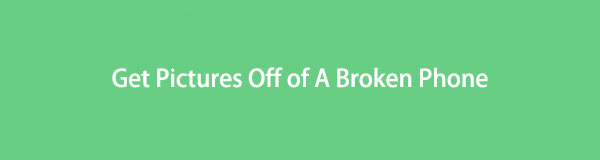
Arregle su sistema Android congelado, bloqueado, con pantalla negra o pantalla bloqueada a la normalidad o Recupere los datos de un teléfono o tarjeta SD dañados.
- Soluciona tus problemas de Android y recupera datos desde el teléfono.
- Extraiga contactos, mensajes, WhatsApp, fotos, etc. de un dispositivo Android o tarjeta de memoria dañados.
- El teléfono Android y los datos de la tarjeta SD están disponibles.

Lista de Guías
Parte 1. Cómo sacar fotos de un teléfono roto de Google Photos
Entre los métodos más confiables para devolver tus fotos desde un teléfono roto se encuentra Google Photos. Es un servicio de almacenamiento de fotos que le permite compartir y sincronizar o hacer una copia de seguridad de las fotos de su dispositivo. Por lo tanto, si desea recuperar sus archivos multimedia con este servicio, debe haber creado una copia de seguridad manualmente o sincronizado las imágenes automáticamente antes de que su teléfono se rompa. Si no, Google Photos no tendrá nada que almacenar, más aún, recuperar.
Sigue las sencillas instrucciones a continuación para determinar cómo sacar fotos de un teléfono con la pantalla rota con Google Photos:
Paso 1Inicie Google Photos en otro teléfono Android si ya está preinstalado. Si no, instálelo primero desde Play Store, o también puede acceder a su sitio en la computadora.
Paso 2Después de eso, inicie sesión con la cuenta de Google que usó en su teléfono roto. Verás las fotos almacenadas en tu teléfono roto. Google Fotos aplicación.
Paso 3Vea la imagen que desea recuperar en Android y toque el ícono de tres puntos. entonces golpea Descargar para guardarlos en su teléfono móvil. Por otro lado, elija las imágenes que recuperará de la interfaz de Google Photos en su iPhone. Después de eso, golpea el Compartir icono y elegir Guardar en el dispositivo de las opciones.
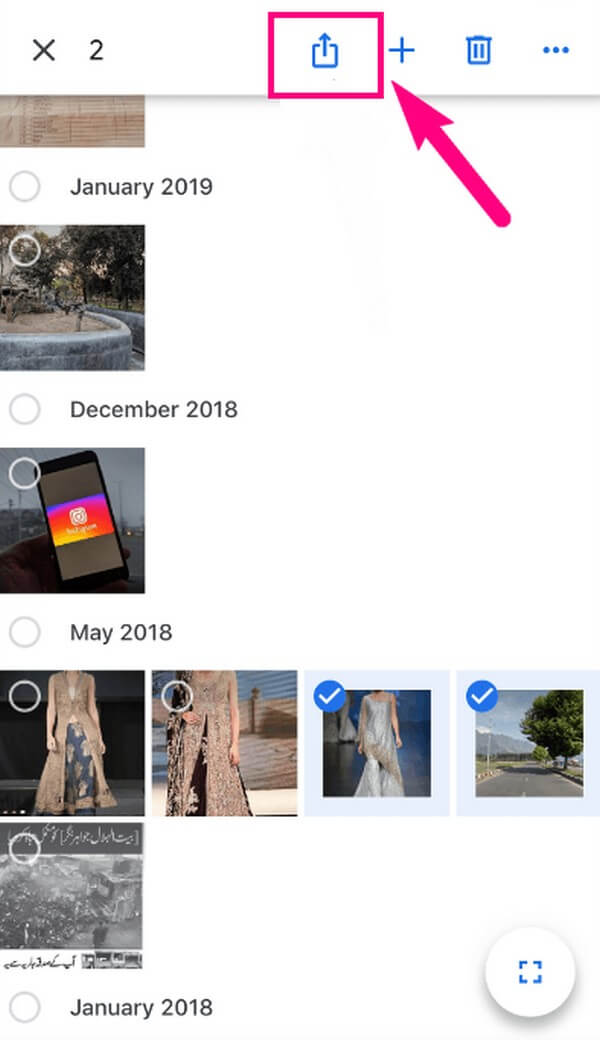
Parte 2. Cómo sacar fotos de un teléfono roto profesionalmente
Es comprensible si no guardó una copia de seguridad o sincronizó las fotos, ya que dañar su teléfono no es algo que pueda contemplar. Pero no se preocupe porque los programas profesionales todavía están disponibles para ayudarlo. Hemos organizado los mejores 2 a continuación.
Método 1. Pruebe la extracción de datos de Android rotos de FoneLab
FoneLab roto la extracción de datos de Android es una herramienta funcional que puede extraer rápidamente fotos y otros datos de un dispositivo Android dañado. Funciona en la mayoría de los Samsung Galaxy Notes, Samsung Galaxy Tab Pro y Samsung Galaxy. Y aparte de su teléfono Android, este programa también puede extraer fotos de su tarjeta SD. Puede confiar en que es 100% seguro y su interfaz fácil de usar lo ayudará a navegar el proceso de recuperación sin esfuerzo.
Arregle su sistema Android congelado, bloqueado, con pantalla negra o pantalla bloqueada a la normalidad o Recupere los datos de un teléfono o tarjeta SD dañados.
- Soluciona tus problemas de Android y recupera datos desde el teléfono.
- Extraiga contactos, mensajes, WhatsApp, fotos, etc. de un dispositivo Android o tarjeta de memoria dañados.
- El teléfono Android y los datos de la tarjeta SD están disponibles.
Lea las sencillas instrucciones a continuación como un ejemplo de cómo obtener imágenes de un teléfono roto con FoneLab Broken Android Data Extraction:
Paso 1Puede adquirir el archivo FoneLab Broken Android Data Extraction presionando Descargar gratis en la sección izquierda del sitio web. Una vez guardado, inicie el procedimiento de instalación, que durará menos de 1 minuto. Luego puede ejecutar la herramienta de extracción en su computadora.
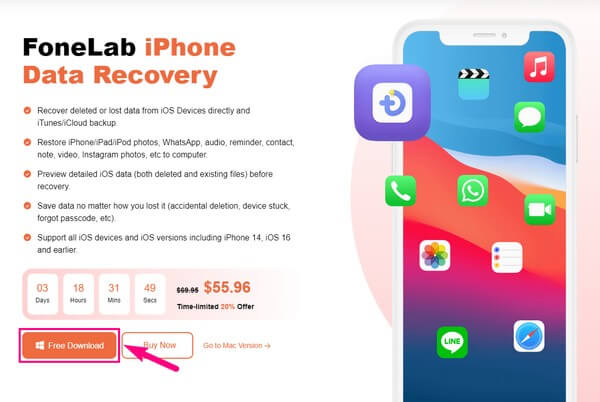
Paso 2Seleccione Extracción de datos de Android rotos en la esquina superior derecha cuando las funciones de la herramienta se muestran en la interfaz principal. A continuación, verá dos Inicio pestañas en la siguiente pantalla. Lea la descripción de cada opción, luego seleccione la que describe la situación de su dispositivo Android.
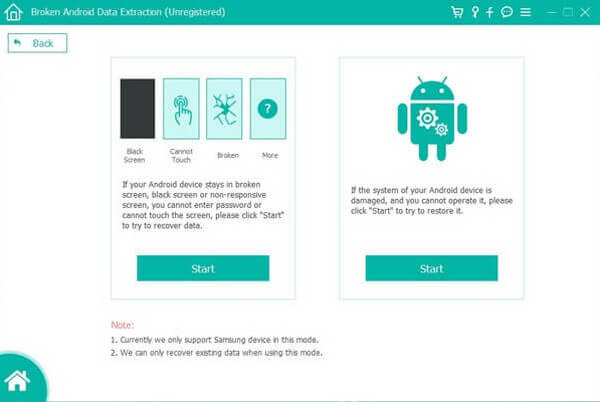
Paso 3Debe confirmar si la información de su dispositivo es correcta. Para ello, haga clic en las barras desplegables Nombre del dispositivo y Modelo. Mientras tanto, haz clic No mi dispositivo en la lista si no ve su teléfono Android en el menú desplegable. Después, golpea Confirmar para proceder.
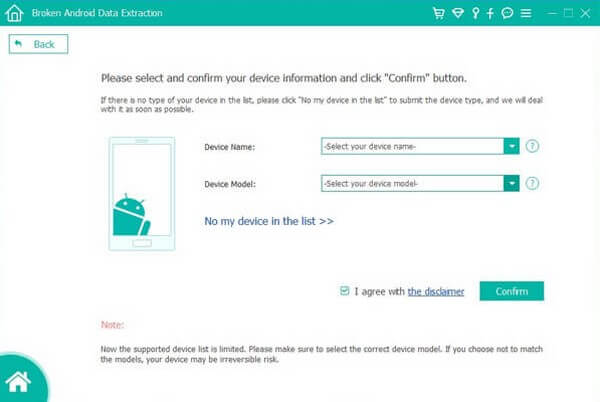
Arregle su sistema Android congelado, bloqueado, con pantalla negra o pantalla bloqueada a la normalidad o Recupere los datos de un teléfono o tarjeta SD dañados.
- Soluciona tus problemas de Android y recupera datos desde el teléfono.
- Extraiga contactos, mensajes, WhatsApp, fotos, etc. de un dispositivo Android o tarjeta de memoria dañados.
- El teléfono Android y los datos de la tarjeta SD están disponibles.
Paso 4Ingrese al modo de descarga siguiendo las pautas de la interfaz. Una vez que el programa descargue el paquete de recuperación correspondiente para su dispositivo, su Android comenzará a repararse. Luego, los datos de su dispositivo aparecerán en la pantalla. A partir de ahí, elige las imágenes que esperas extraer y pulsa Recuperar para devolverlos a su computadora.
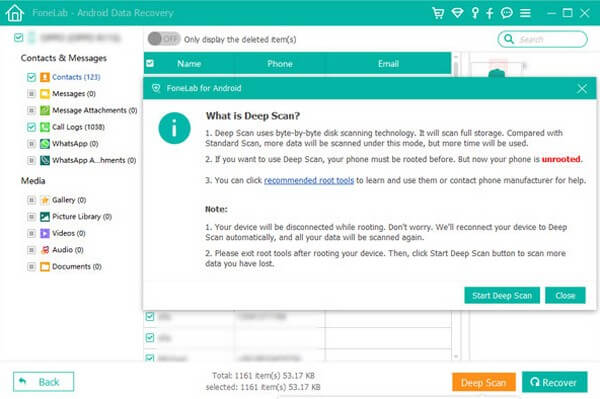
Si su dispositivo no es Android sino iOS, consulte la siguiente técnica para recuperar las fotos de su iPhone.
Método 2. Utilice la recuperación de datos de iPhone de FoneLab
Para usuarios de iPhone, puede utilizar FoneLab recuperación de datos de iPhone. Esta herramienta es un método de recuperación eficiente para datos perdidos o eliminados en iPhones y otros dispositivos iOS. Una ventaja de este programa es su capacidad para obtener una vista previa de las fotos de su iPhone antes de recuperarlas. Es de gran ayuda no perder el tiempo seleccionando las imágenes que no puedes ver. Con él, estará seguro de qué imágenes en particular elegir y recuperarlas rápidamente. Y además de fotos, FoneLab iPhone Data Recovery puede devolver sus otros datos, como audio, contactos, recordatorios, WhatsApp, notas, videos, fotos de Instagram y más.
Con FoneLab para iOS, recuperará los datos perdidos / eliminados del iPhone, incluidas fotos, contactos, videos, archivos, WhatsApp, Kik, Snapchat, WeChat y más datos de su copia de seguridad o dispositivo de iCloud o iTunes.
- Recupere fotos, videos, contactos, WhatsApp y más datos con facilidad.
- Vista previa de datos antes de la recuperación.
- iPhone, iPad y iPod touch están disponibles.
Actúe de acuerdo con las pautas simples a continuación como un ejemplo de cómo obtener imágenes de un iPhone roto usando FoneLab recuperación de datos de iPhone:
Paso 1Instale e inicie FoneLab iPhone Data Recovery en su computadora con el Descargar gratis botón en la parte inferior izquierda de su página oficial.
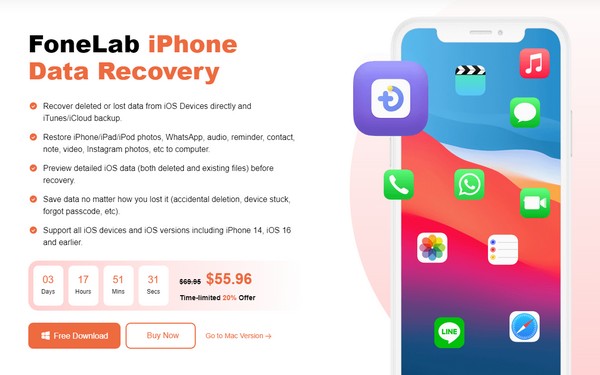
Paso 2Recuperación de datos iPhone es una de las funciones principales de la interfaz principal de la herramienta. Haga clic en él para la recuperación segura de los datos de su dispositivo. También puede utilizar los otros más adelante.
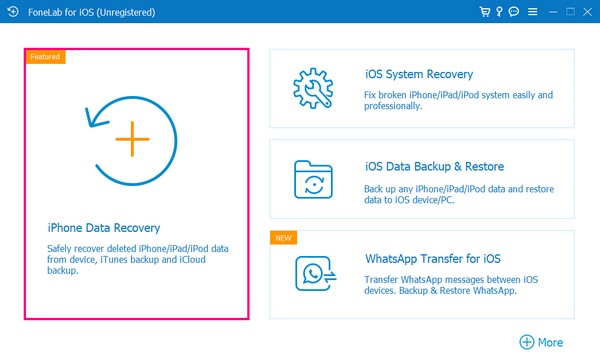
Paso 3Conecta tu iPhone usando un cable lightning a la computadora y permite que el programa acceda a tus datos. Más tarde, presione la aparición Escanear botón para que la herramienta explore sus datos, incluidas las fotos.
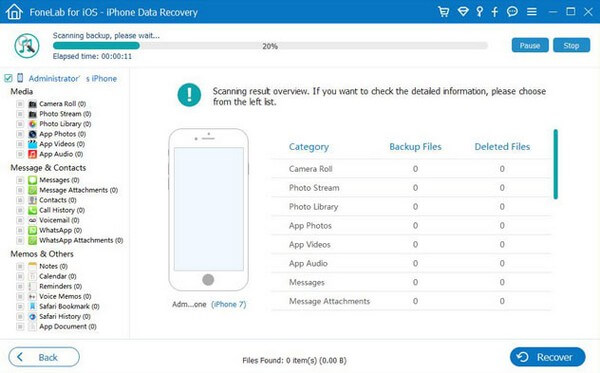
Paso 4Después de escanear, acceda a la sección de varias fotos en la interfaz del programa. Luego, elija los que espera devolver revisándolos. Por último, haga clic en Recuperar en la parte inferior derecha para restaurar las fotos rotas de tu iPhone en la computadora.
Con FoneLab para iOS, recuperará los datos perdidos / eliminados del iPhone, incluidas fotos, contactos, videos, archivos, WhatsApp, Kik, Snapchat, WeChat y más datos de su copia de seguridad o dispositivo de iCloud o iTunes.
- Recupere fotos, videos, contactos, WhatsApp y más datos con facilidad.
- Vista previa de datos antes de la recuperación.
- iPhone, iPad y iPod touch están disponibles.
Parte 3. Preguntas frecuentes sobre cómo sacar fotos de un teléfono roto
1. ¿Puedes sacar fotos de un teléfono roto con una pantalla negra?
Depende de la estrategia que utilizará. La mayoría de los métodos que puede encontrar no pueden hacer esto, pero los programas profesionales como FoneLab roto la extracción de datos de Android poder. Esta herramienta puede reparar varias pantallas negras de Android, un bloqueo del sistema, un ataque de virus, etc. Luego, le permite extraer sus datos después.
2. ¿Cómo puedo sacar fotos de mi teléfono móvil sin un cable USB?
Pruebe el servicio Google Photos mencionado en el artículo anterior. No requiere un cable USB, pero se debe preparar una copia de seguridad. Si no, le recomendamos el FoneLab roto la extracción de datos de Android en cambio. Necesita un cable USB, pero es más eficiente y ventajoso.
Arregle su sistema Android congelado, bloqueado, con pantalla negra o pantalla bloqueada a la normalidad o Recupere los datos de un teléfono o tarjeta SD dañados.
- Soluciona tus problemas de Android y recupera datos desde el teléfono.
- Extraiga contactos, mensajes, WhatsApp, fotos, etc. de un dispositivo Android o tarjeta de memoria dañados.
- El teléfono Android y los datos de la tarjeta SD están disponibles.
Gracias por aprovechar la oportunidad de utilizar las herramientas recomendadas en este artículo. Si encuentra más problemas con el dispositivo, puede esperar las soluciones proporcionadas en el sitio web de FoneLab.
